Modalità Download Samsung: Tutto Quel che Devi Sapere
Se hai uno smartphone o un tablet Samsung, potresti aver incontrato il termine "Modalità Download". Abbiamo abbastanza familiarità con i diversi tipi di modalità di avvio come la Modalità Provvisoria, la Modalità di Recupero, la Modalità Fastboot. La Modalità Download è una modalità di avvio esclusiva disponibile solo sui dispositivi Samsung. È indicato anche come Modalità Odin.
Solo coloro che hanno provato a eseguire il flashing della ROM o a ripristinare il sistema Samsung potrebbero essere passati alla download mode Samsung. Come proprietario di un dispositivo Samsung, è estremamente importante che tu sappia cos'è questa Modalità Download/Odin, come entrare e uscire dalla Modalità Download, cosa fare quando il tuo dispositivo è bloccato nel download mode e allo stesso modo. Quella che segue è una guida dettagliata su tutto ciò che dovresti sapere sull'esclusiva Modalità Download disponibile sui dispositivi Samsung.
- Parte 1: Cos'è il download mode Samsung e Cosa Può Fare la Modalità Download?
- Parte 2: Un Clic per Entrare/Uscire dal download mode Samsung Gratis
- Parte 3: Come Accedere Manualmente al download mode Samsung?
- Parte 4: Come Uscire Manualmente dal download mode sul Samsung Galaxy Note/S?
- Parte 5: Come Risolvere il Problema di un SAMSUNG BLOCCATO in "Download in corso ... Non disattivare il target"?
Parte 1: Cos'è il download mode Samsung e Cosa Può Fare la Modalità Download?
La Modalità Download è una modalità di avvio speciale che puoi trovare solo sui dispositivi Samsung. Una volta entrato in questa modalità, hai il controllo totale del tuo dispositivo. Andando per nome, è possibile scaricare aggiornamenti in termini di pacchetti e firmware attraverso mezzi ufficiali. Questa modalità esclusiva su qualsiasi dispositivo Samsung è progettata per consentire agli utenti di eseguire il flashing del firmware tramite lo strumento Odin o qualsiasi altro strumento desktop per il flashing. Pertanto, questa modalità è anche chiamata Modalità Odin.
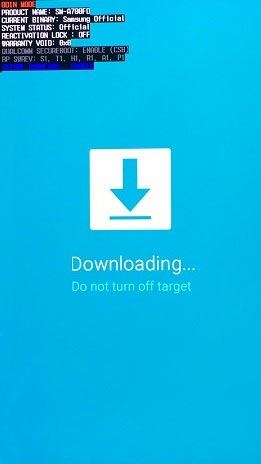
Il tuo dispositivo Samsung dovrebbe essere in Modalità Download prima del rooting. Anche se Odin è lo strumento comunemente usato per il flashing, non è lo strumento ufficiale. Invece, Kies è lo strumento ufficiale per aggiornare il firmware non appena l'azienda rilascia un aggiornamento. Tuttavia, prima di poter eseguire qualsiasi operazione di questo tipo relativa al firmware, è necessario fare un backup completo nel caso in cui il dispositivo si blocchi.
Parte 2: Un Clic per Entrare/Uscire dal download mode Samsung Gratis
Piuttosto che cercare i passi complessi su come accedere o uscire dalla Modalità Download per diverse serie Samsung, Tenorshare ReiBoot per Android ti offre un'opzione con un clic per entrare o uscire dalla Modalità Download su qualsiasi dispositivo Samsung gratis. Ecco i passi dettagliati:
Scarica e installa ReiBoot per Android sul tuo computer. Collega il tuo dispositivo Samsung al computer tramite cavo USB. Esegui ReiBoot per Android
Per entrare in Modalità Download, fai semplicemente clic su "Entra in Modalità Download" e segui la guida sullo schermo per mettere il telefono in Modalità Download.

Per uscire dalla Modalità Download, fai semplicemente clic su "Un Cloc per Uscire dalla Modalità" e ReiBoot farà uscire automaticamente il tuo telefono dalla Modalità Download
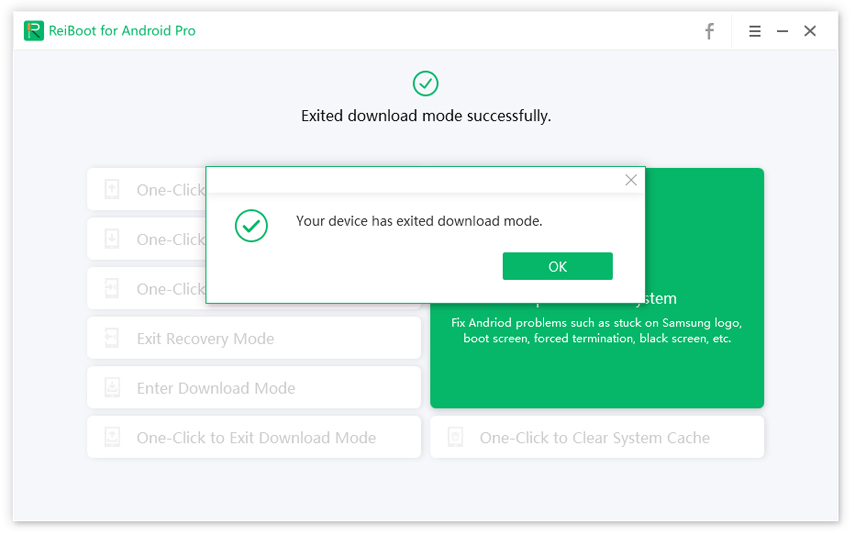
Parte 3: Come Accedere Manualmente al download mode Samsung?
La Modalità Download è una modalità abbastanza potente ed estremamente utile per gli utenti Samsung, in particolare per coloro a cui piace eseguire il flashing o il root dei propri dispositivi. Effettuando il rooting del tuo dispositivo Samsung e installandolo con la ROM personalizzata, puoi eliminare le restrizioni che generalmente ci sonosulla ROM dell'azienda. È, inoltre, possibile ripartizionare la memoria flash interna. Tuttavia, prima che tutto ciò possa accadere, devi accedere alla Modalità Download sul tuo dispositivo Samsung. Ecco i passi per accedere alla Modalità Download sui dispositivi Samsung.
Passo 1: spegni prima il dispositivo Samsung.
Passo 2: tocca e continua a premere contemporaneamente il tasto Volume Giù, Accensione e Home. Continua a tenere premuto finché sullo schermo non viene mostrata la schermata del logo Samsung o una schermata di avviso con un triangolo giallo.

Nota: il tasto di accensione è detto tasto Bixby sul Samsung S8.
Passo 3: non appena si rilascia la combinazione di tasti sopra menzionata e viene mostrata una schermata, premere immediatamente il tasto Volume Su per accedere alla Modalità Download.
Questo metodo funziona per tutti gli smartphone Galaxy Note e Galaxy S più recenti e meno recenti e anche per la Modalità Download Samsung S7/Galaxy S6.
Parte 4: Come Uscire Manualmente dal download mode sul Samsung Galaxy Note/S?
Ora che sai come accedere alla Modalità Download sul tuo dispositivo Samsung, dovresti ora istruirti su come uscire dalla Modalità Download una volta terminato il tuo lavoro. Devi stare molto attento qui perché un singolo errore potrebbe bloccare istantaneamente il tuo dispositivo. Prima di poter uscire dalla Modalità Download, è necessario assicurarsi che non siano in corso attività in corso. Ad esempio, se lo schermo mostra che è in corso un'operazione, non dovresti uscire dalla modalità e lasciare che il processo si completi indisturbato. Ecco i passi per uscire dalla Modalità Download sui dispositivi Samsung:
Passo 1: quando sei sicuro che non sia in corso alcun processo, tieni premuti contemporaneamente i tasti Home e Accensione per un po'. Il tasto di accensione è lo stesso del tasto Bixby dall'S8 in poi.
Passo 2: attendi che lo schermo si spenga e venga mostrato il logo Samsung. Quindi rilascia i tasti.

Parte 5: Come Risolvere il Problema di un SAMSUNG BLOCCATO in "Download in corso ... Non disattivare il target"?
Considerato che la Modalità Download è piuttosto utile, tuttavia, dovresti sapere che a volte il dispositivo potrebbe rimanere bloccato in Modalità Download. Molti utenti Samsung hanno segnalato dei problemi ed è più probabile che si verifichino su dispositivi meno recenti come la Modalità Download del Galaxy S7. Se tu fossu bloccato nella Modalità Download Samsung, dovresti ricevere un messaggio sullo schermo del tipo "Download in corso ... Non disattivare il target". Non preoccuparti perché ti stiamo fornendo la soluzione completa per risolvere il problema per un Samsung bloccato.
Tenorshare ReiBoot per Android è uno strumento professionale per riparare il sistema Android soprattutto quando il tuo dispositivo Android è bloccato in una qualsiasi modalità. Non solo, il software è progettato per risolvere oltre 50 problemi comuni che gli utenti Android devono affrontare come il blocco del dispositivo, l'arresto anomalo delle app, lo scaricarsi rapido della batteria, lo schermo nero e blu e molto altro. Ecco come puoi usare ReiBoot per Android per riparare il tuo dispositivo Samsung bloccato in Modalità Download.
Scarica e installa ReiBoot per Android sul tuo computer. Collega il tuo dispositivo Samsung al computer tramite cavo USB.
Avvia ReiBoot per Android e fai clic su "Ripara Sistema Android".

nella nuova schermata, devi fare clic sul tasto "Ripara Ora".

Nella schermata successiva, ti verrà chiesto di inserire le informazioni sul dispositivo come marca, serie, modello, paese e operatore telefonico. Devi inserire tutte le informazioni correttamente, altrimenti il dispositivo potrebbe essere bloccato. Dopo aver compilato i campi, fai clic sul tasto "Avanti".

ReiBoot per Android scaricherà ora il pacchetto firmware appropriato e dovrai attendere alcuni minuti affinché finisca il download.

Al termine del download, sullo schermo, devi fare clic sul tasto "Ripara Ora". Apparirà un messaggio pop-up in cui devi fai clic sul tasto "Continua".

Segui le istruzioni sullo schermo ed compi l'azione richiesta di conseguenza. Il processo di riparazione inizierà e richiederà del tempo per essere completato. Una volta terminato, riceverai il messaggio "Il processo di riparazione è completato".

Conclusione
Se desideri fare il flashing del tuo dispositivo Samsung e installare una ROM personalizzata o eseguire varie operazioni avanzate di questo tipo, devi passare attraverso l'esclusiva Modalità Download. Non è solo l'entrata e l'uscita che dovresti conoscere, dovresti avere una conoscenza sufficiente su come risolvere i problemi una volta che sei bloccato in Modalità Download. ReiBoot per Android è il miglior strumento di riparazione del sistema Android disponibile ed è altamente raccomandato. Non solo corregge la Modalità Download bloccata, ma anche un Android bloccato su Modalità Fastboot, Modalità Provvisoria e schermata di avvio e così via.
Esprimi la tua opinione
Esprimi la tua opinione
Crea il tuo commento per Tenorshare articoli
- Tenorshare 4uKey supporta come rimuovere la password per il tempo di utilizzo schermo iPhone o iPad senza perdita di dati.
- Novità Tenorshare: iAnyGo - Cambia la posizione GPS su iPhone/iPad/Android con un solo clic.
- Tenorshare 4MeKey: Rimuovere il blocco di attivazione di iCloud senza password/Apple ID.[Supporto iOS 16.7].

ReiBoot for Android
No.1 Strumento Gratis Per la Riparazione del Sistema Android
Sicuro, Facile e Veloce











